display OPEL MOKKA 2016.5 Handbok för infotainmentsystem
[x] Cancel search | Manufacturer: OPEL, Model Year: 2016.5, Model line: MOKKA, Model: OPEL MOKKA 2016.5Pages: 117, PDF Size: 2.23 MB
Page 54 of 117
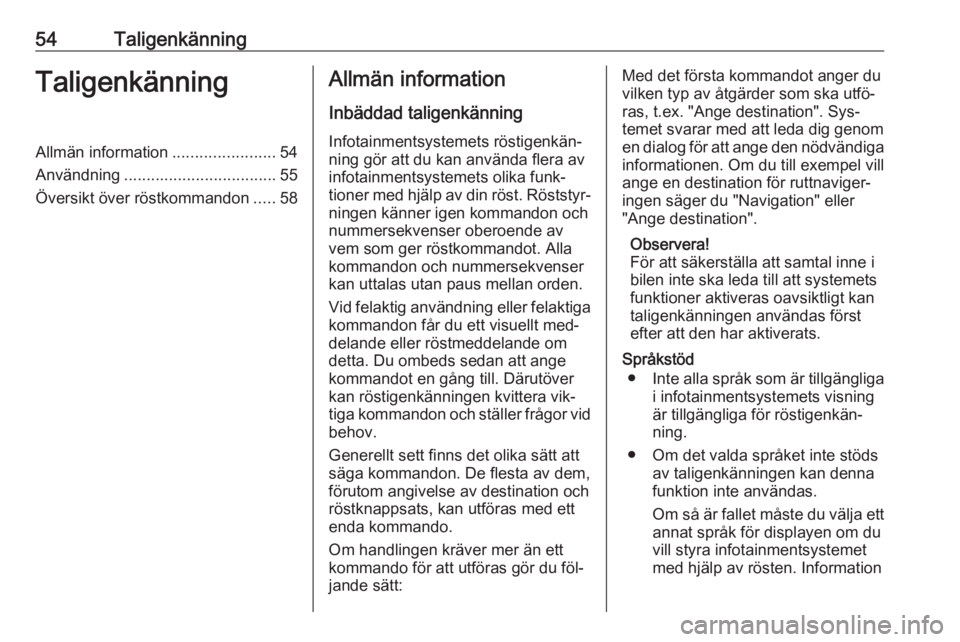
54TaligenkänningTaligenkänningAllmän information.......................54
Användning .................................. 55
Översikt över röstkommandon .....58Allmän information
Inbäddad taligenkänning
Infotainmentsystemets röstigenkän‐
ning gör att du kan använda flera av
infotainmentsystemets olika funk‐
tioner med hjälp av din röst. Röststyr‐
ningen känner igen kommandon och
nummersekvenser oberoende av
vem som ger röstkommandot. Alla
kommandon och nummersekvenser
kan uttalas utan paus mellan orden.
Vid felaktig användning eller felaktiga kommandon får du ett visuellt med‐
delande eller röstmeddelande om
detta. Du ombeds sedan att ange
kommandot en gång till. Därutöver
kan röstigenkänningen kvittera vik‐
tiga kommandon och ställer frågor vid behov.
Generellt sett finns det olika sätt att
säga kommandon. De flesta av dem, förutom angivelse av destination ochröstknappsats, kan utföras med ett
enda kommando.
Om handlingen kräver mer än ett
kommando för att utföras gör du föl‐
jande sätt:Med det första kommandot anger du
vilken typ av åtgärder som ska utfö‐
ras, t.ex. "Ange destination". Sys‐
temet svarar med att leda dig genom
en dialog för att ange den nödvändiga informationen. Om du till exempel vill
ange en destination för ruttnaviger‐ ingen säger du "Navigation" eller
"Ange destination".
Observera!
För att säkerställa att samtal inne i
bilen inte ska leda till att systemets
funktioner aktiveras oavsiktligt kan
taligenkänningen användas först
efter att den har aktiverats.
Språkstöd ● Inte alla språk som är tillgängliga
i infotainmentsystemets visning
är tillgängliga för röstigenkän‐
ning.
● Om det valda språket inte stöds av taligenkänningen kan denna
funktion inte användas.
Om så är fallet måste du välja ett
annat språk för displayen om du
vill styra infotainmentsystemet
med hjälp av rösten. Information
Page 55 of 117
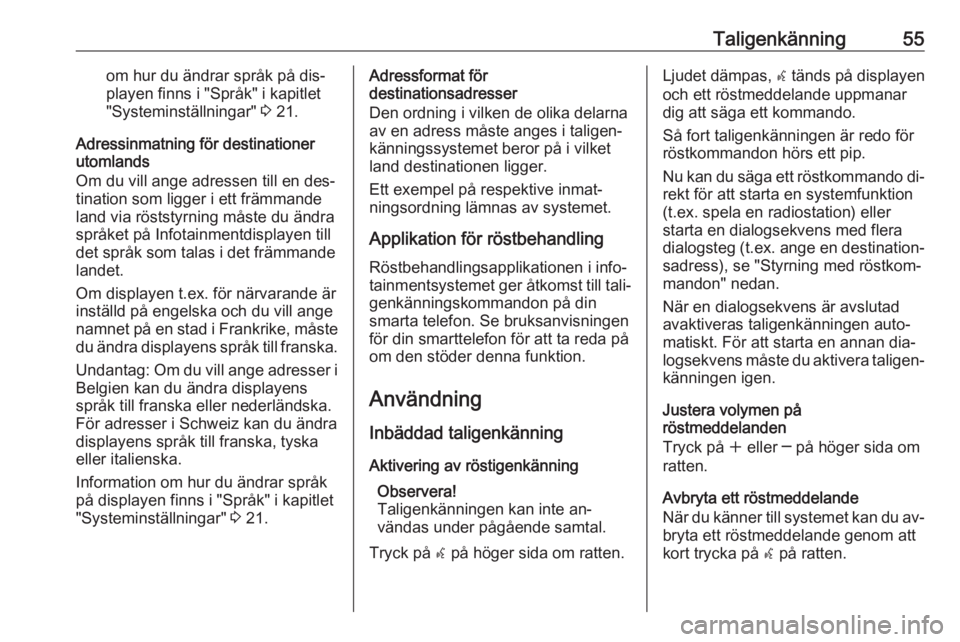
Taligenkänning55om hur du ändrar språk på dis‐playen finns i "Språk" i kapitlet"Systeminställningar" 3 21.
Adressinmatning för destinationer
utomlands
Om du vill ange adressen till en des‐ tination som ligger i ett främmande
land via röststyrning måste du ändra
språket på Infotainmentdisplayen till
det språk som talas i det främmande
landet.
Om displayen t.ex. för närvarande är
inställd på engelska och du vill ange
namnet på en stad i Frankrike, måste
du ändra displayens språk till franska.
Undantag: Om du vill ange adresser i Belgien kan du ändra displayens
språk till franska eller nederländska.
För adresser i Schweiz kan du ändra
displayens språk till franska, tyska
eller italienska.
Information om hur du ändrar språk på displayen finns i "Språk" i kapitlet
"Systeminställningar" 3 21.Adressformat för
destinationsadresser
Den ordning i vilken de olika delarna
av en adress måste anges i taligen‐
känningssystemet beror på i vilket
land destinationen ligger.
Ett exempel på respektive inmat‐
ningsordning lämnas av systemet.
Applikation för röstbehandling
Röstbehandlingsapplikationen i info‐
tainmentsystemet ger åtkomst till tali‐
genkänningskommandon på din
smarta telefon. Se bruksanvisningen
för din smarttelefon för att ta reda på
om den stöder denna funktion.
Användning Inbäddad taligenkänning
Aktivering av röstigenkänning Observera!
Taligenkänningen kan inte an‐
vändas under pågående samtal.
Tryck på w på höger sida om ratten.Ljudet dämpas, w tänds på displayen
och ett röstmeddelande uppmanar
dig att säga ett kommando.
Så fort taligenkänningen är redo för
röstkommandon hörs ett pip.
Nu kan du säga ett röstkommando di‐
rekt för att starta en systemfunktion
(t.ex. spela en radiostation) eller
starta en dialogsekvens med flera
dialogsteg (t.ex. ange en destination‐ sadress), se "Styrning med röstkom‐
mandon" nedan.
När en dialogsekvens är avslutad
avaktiveras taligenkänningen auto‐
matiskt. För att starta en annan dia‐
logsekvens måste du aktivera taligen‐
känningen igen.
Justera volymen på
röstmeddelanden
Tryck på w eller ─ på höger sida om
ratten.
Avbryta ett röstmeddelande
När du känner till systemet kan du av‐ bryta ett röstmeddelande genom att
kort trycka på w på ratten.
Page 74 of 117
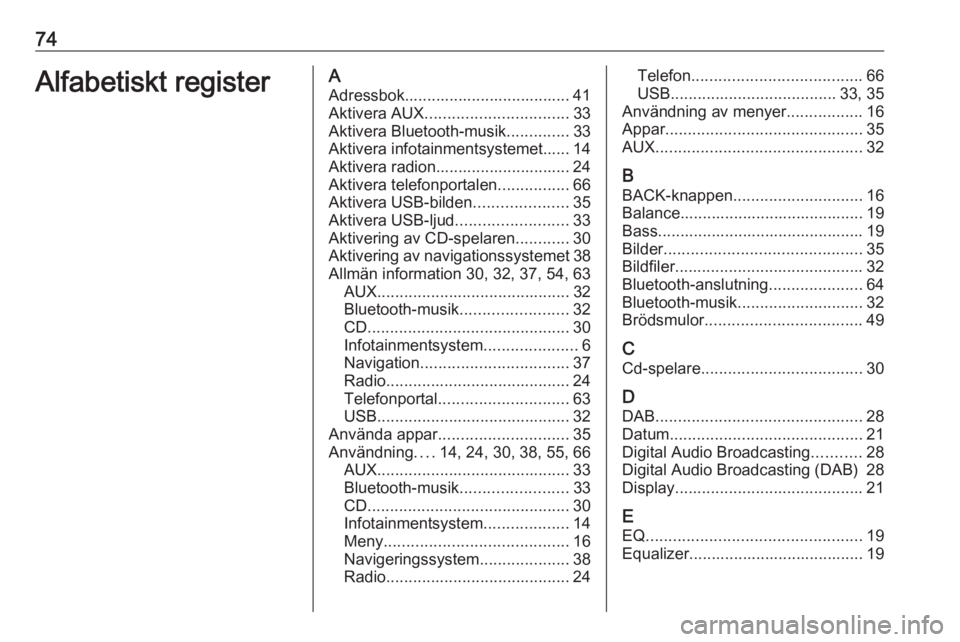
74Alfabetiskt registerAAdressbok..................................... 41
Aktivera AUX ................................ 33
Aktivera Bluetooth-musik ..............33
Aktivera infotainmentsystemet...... 14
Aktivera radion.............................. 24
Aktivera telefonportalen ................66
Aktivera USB-bilden .....................35
Aktivera USB-ljud .........................33
Aktivering av CD-spelaren ............30
Aktivering av navigationssystemet 38
Allmän information 30, 32, 37, 54, 63 AUX ........................................... 32
Bluetooth-musik ........................32
CD ............................................. 30
Infotainmentsystem .....................6
Navigation ................................. 37
Radio ......................................... 24
Telefonportal ............................. 63
USB ........................................... 32
Använda appar ............................. 35
Användning ....14, 24, 30, 38, 55, 66
AUX ........................................... 33
Bluetooth-musik ........................33
CD ............................................. 30
Infotainmentsystem ...................14
Meny ......................................... 16
Navigeringssystem ....................38
Radio ......................................... 24Telefon...................................... 66
USB ..................................... 33, 35
Användning av menyer .................16
Appar ............................................ 35
AUX .............................................. 32
B BACK-knappen ............................. 16
Balance......................................... 19
Bass.............................................. 19 Bilder ............................................ 35
Bildfiler .......................................... 32
Bluetooth-anslutning .....................64
Bluetooth-musik ............................ 32
Brödsmulor ................................... 49
C Cd-spelare .................................... 30
D
DAB .............................................. 28
Datum ........................................... 21
Digital Audio Broadcasting ...........28
Digital Audio Broadcasting (DAB) 28
Display .......................................... 21
E EQ ................................................ 19
Equalizer....................................... 19
Page 76 of 117
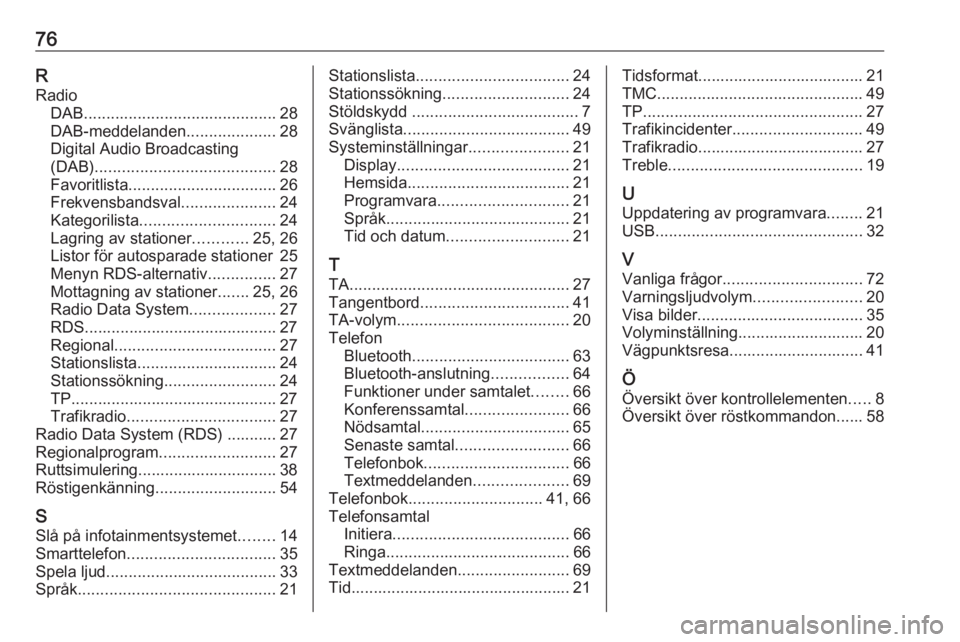
76RRadio DAB ........................................... 28
DAB-meddelanden ....................28
Digital Audio Broadcasting
(DAB) ........................................ 28
Favoritlista ................................. 26
Frekvensbandsval .....................24
Kategorilista .............................. 24
Lagring av stationer ............25, 26
Listor för autosparade stationer 25
Menyn RDS-alternativ ...............27
Mottagning av stationer .......25, 26
Radio Data System ...................27
RDS........................................... 27
Regional .................................... 27
Stationslista ............................... 24
Stationssökning ......................... 24
TP.............................................. 27
Trafikradio ................................. 27
Radio Data System (RDS) ........... 27 Regionalprogram ..........................27
Ruttsimulering............................... 38
Röstigenkänning ........................... 54
S Slå på infotainmentsystemet ........14
Smarttelefon ................................. 35
Spela ljud ...................................... 33
Språk ............................................ 21Stationslista.................................. 24
Stationssökning ............................ 24
Stöldskydd ..................................... 7
Svänglista ..................................... 49
Systeminställningar ......................21
Display ...................................... 21
Hemsida .................................... 21
Programvara ............................. 21
Språk ......................................... 21
Tid och datum ........................... 21
T
TA ................................................. 27
Tangentbord ................................. 41
TA-volym ...................................... 20
Telefon Bluetooth ................................... 63
Bluetooth-anslutning .................64
Funktioner under samtalet ........66
Konferenssamtal .......................66
Nödsamtal ................................. 65
Senaste samtal ......................... 66
Telefonbok ................................ 66
Textmeddelanden .....................69
Telefonbok .............................. 41, 66
Telefonsamtal Initiera ....................................... 66
Ringa ......................................... 66
Textmeddelanden .........................69
Tid................................................. 21Tidsformat..................................... 21
TMC .............................................. 49
TP ................................................. 27
Trafikincidenter ............................. 49
Trafikradio..................................... 27
Treble ........................................... 19
U Uppdatering av programvara ........21
USB .............................................. 32
V
Vanliga frågor ............................... 72
Varningsljudvolym ........................20
Visa bilder ..................................... 35
Volyminställning............................ 20
Vägpunktsresa.............................. 41
Ö
Översikt över kontrollelementen .....8
Översikt över röstkommandon...... 58
Page 78 of 117
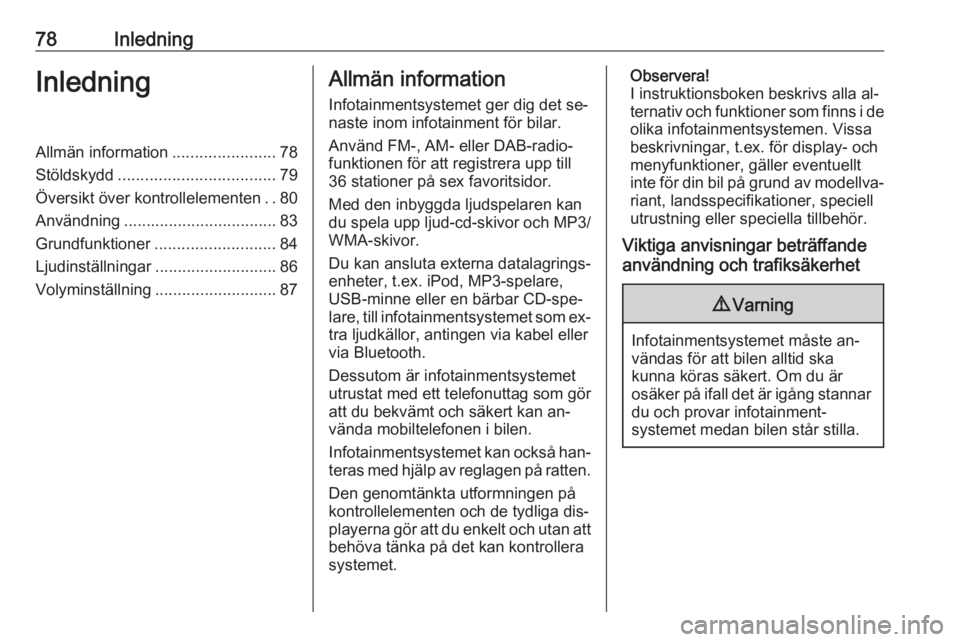
78InledningInledningAllmän information.......................78
Stöldskydd ................................... 79
Översikt över kontrollelementen ..80
Användning .................................. 83
Grundfunktioner ........................... 84
Ljudinställningar ........................... 86
Volyminställning ........................... 87Allmän information
Infotainmentsystemet ger dig det se‐
naste inom infotainment för bilar.
Använd FM-, AM- eller DAB-radio‐
funktionen för att registrera upp till
36 stationer på sex favoritsidor.
Med den inbyggda ljudspelaren kan du spela upp ljud-cd-skivor och MP3/
WMA-skivor.
Du kan ansluta externa datalagrings‐
enheter, t.ex. iPod, MP3-spelare,
USB-minne eller en bärbar CD-spe‐
lare, till infotainmentsystemet som ex‐
tra ljudkällor, antingen via kabel eller
via Bluetooth.
Dessutom är infotainmentsystemet utrustat med ett telefonuttag som gör
att du bekvämt och säkert kan an‐
vända mobiltelefonen i bilen.
Infotainmentsystemet kan också han‐
teras med hjälp av reglagen på ratten.
Den genomtänkta utformningen på
kontrollelementen och de tydliga dis‐
playerna gör att du enkelt och utan att
behöva tänka på det kan kontrollera
systemet.Observera!
I instruktionsboken beskrivs alla al‐
ternativ och funktioner som finns i de
olika infotainmentsystemen. Vissa
beskrivningar, t.ex. för display- och
menyfunktioner, gäller eventuellt
inte för din bil på grund av modellva‐ riant, landsspecifikationer, speciellutrustning eller speciella tillbehör.
Viktiga anvisningar beträffande
användning och trafiksäkerhet9 Varning
Infotainmentsystemet måste an‐
vändas för att bilen alltid ska
kunna köras säkert. Om du är
osäker på ifall det är igång stannar du och provar infotainment‐
systemet medan bilen står stilla.
Page 83 of 117
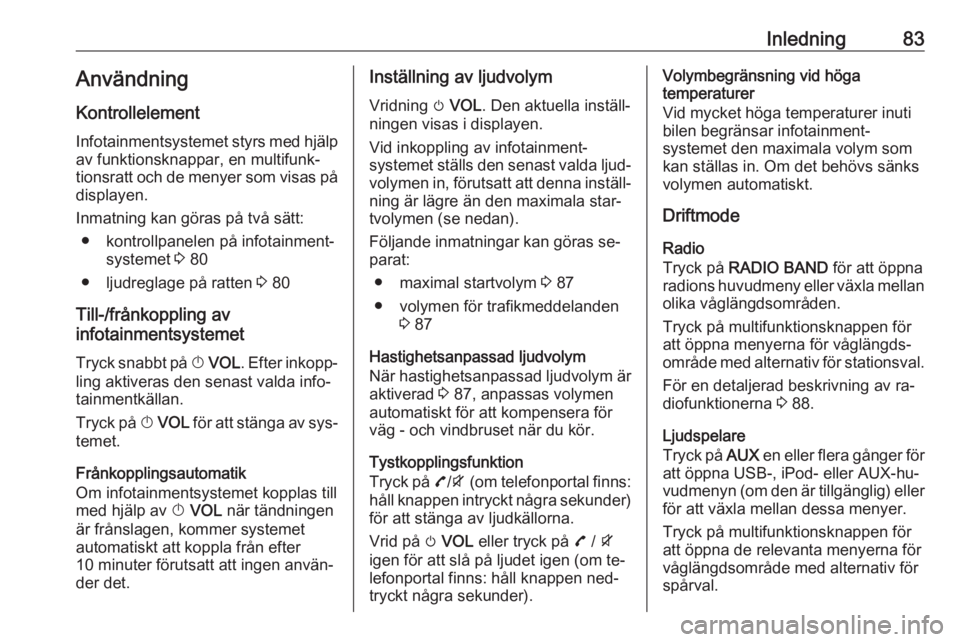
Inledning83AnvändningKontrollelement
Infotainmentsystemet styrs med hjälp av funktionsknappar, en multifunk‐
tionsratt och de menyer som visas på
displayen.
Inmatning kan göras på två sätt: ● kontrollpanelen på infotainment‐ systemet 3 80
● ljudreglage på ratten 3 80
Till-/frånkoppling av
infotainmentsystemet
Tryck snabbt på X VOL . Efter inkopp‐
ling aktiveras den senast valda info‐
tainmentkällan.
Tryck på X VOL för att stänga av sys‐
temet.
Frånkopplingsautomatik
Om infotainmentsystemet kopplas till
med hjälp av X VOL när tändningen
är frånslagen, kommer systemet
automatiskt att koppla från efter
10 minuter förutsatt att ingen använ‐
der det.Inställning av ljudvolym
Vridning m VOL . Den aktuella inställ‐
ningen visas i displayen.
Vid inkoppling av infotainment‐
systemet ställs den senast valda ljud‐ volymen in, förutsatt att denna inställ‐
ning är lägre än den maximala star‐
tvolymen (se nedan).
Följande inmatningar kan göras se‐
parat:
● maximal startvolym 3 87
● volymen för trafikmeddelanden 3 87
Hastighetsanpassad ljudvolym
När hastighetsanpassad ljudvolym är aktiverad 3 87, anpassas volymen
automatiskt för att kompensera för
väg - och vindbruset när du kör.
Tystkopplingsfunktion
Tryck på 7/i (om telefonportal finns:
håll knappen intryckt några sekunder)
för att stänga av ljudkällorna.
Vrid på m VOL eller tryck på 7 / i
igen för att slå på ljudet igen (om te‐
lefonportal finns: håll knappen ned‐
tryckt några sekunder).Volymbegränsning vid höga
temperaturer
Vid mycket höga temperaturer inuti
bilen begränsar infotainment‐
systemet den maximala volym som kan ställas in. Om det behövs sänks
volymen automatiskt.
Driftmode
Radio
Tryck på RADIO BAND för att öppna
radions huvudmeny eller växla mellan
olika våglängdsområden.
Tryck på multifunktionsknappen för
att öppna menyerna för våglängds‐
område med alternativ för stationsval.
För en detaljerad beskrivning av ra‐
diofunktionerna 3 88.
Ljudspelare
Tryck på AUX en eller flera gånger för
att öppna USB-, iPod- eller AUX-hu‐
vudmenyn (om den är tillgänglig) eller
för att växla mellan dessa menyer.
Tryck på multifunktionsknappen för
att öppna de relevanta menyerna för
våglängdsområde med alternativ för
spårval.
Page 86 of 117
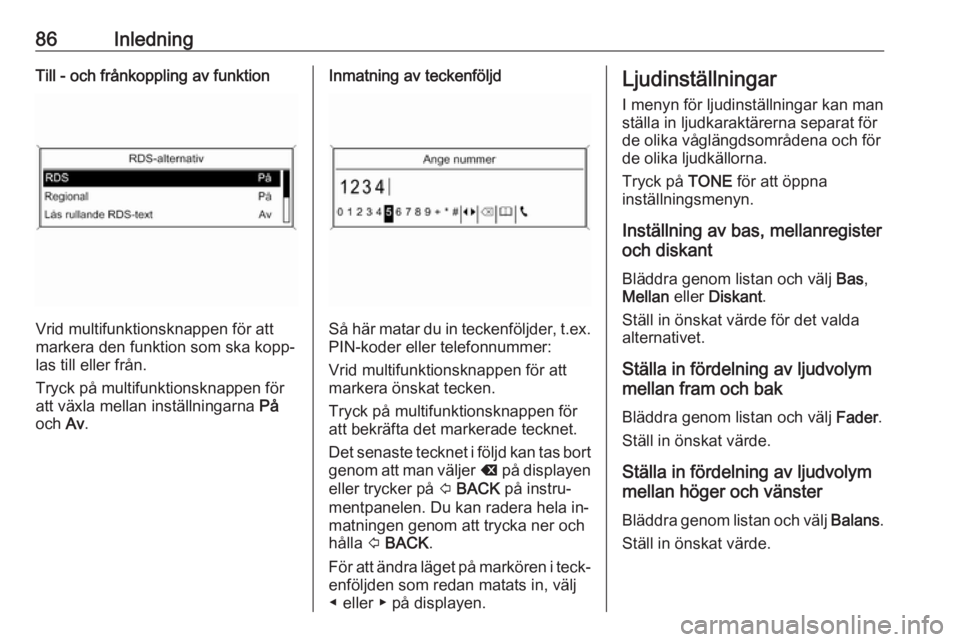
86InledningTill - och frånkoppling av funktion
Vrid multifunktionsknappen för att
markera den funktion som ska kopp‐
las till eller från.
Tryck på multifunktionsknappen för
att växla mellan inställningarna På
och Av.
Inmatning av teckenföljd
Så här matar du in teckenföljder, t.ex.
PIN-koder eller telefonnummer:
Vrid multifunktionsknappen för att
markera önskat tecken.
Tryck på multifunktionsknappen för
att bekräfta det markerade tecknet.
Det senaste tecknet i följd kan tas bort
genom att man väljer k på displayen
eller trycker på P BACK på instru‐
mentpanelen. Du kan radera hela in‐
matningen genom att trycka ner och
hålla P BACK .
För att ändra läget på markören i teck‐ enföljden som redan matats in, välj
◀ eller ▶ på displayen.
Ljudinställningar
I menyn för ljudinställningar kan man
ställa in ljudkaraktärerna separat för
de olika våglängdsområdena och för
de olika ljudkällorna.
Tryck på TONE för att öppna
inställningsmenyn.
Inställning av bas, mellanregister
och diskant
Bläddra genom listan och välj Bas,
Mellan eller Diskant .
Ställ in önskat värde för det valda
alternativet.
Ställa in fördelning av ljudvolym
mellan fram och bak
Bläddra genom listan och välj Fader.
Ställ in önskat värde.
Ställa in fördelning av ljudvolym
mellan höger och vänster
Bläddra genom listan och välj Balans.
Ställ in önskat värde.
Page 90 of 117
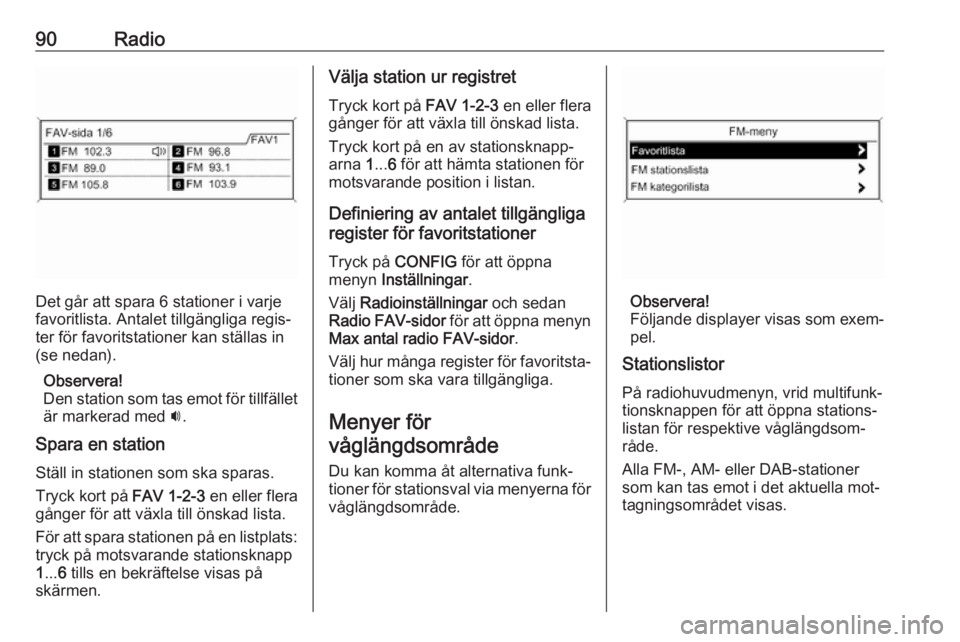
90Radio
Det går att spara 6 stationer i varje
favoritlista. Antalet tillgängliga regis‐ ter för favoritstationer kan ställas in
(se nedan).
Observera!
Den station som tas emot för tillfället är markerad med i.
Spara en station Ställ in stationen som ska sparas.
Tryck kort på FAV 1-2-3 en eller flera
gånger för att växla till önskad lista.
För att spara stationen på en listplats: tryck på motsvarande stationsknapp
1 ... 6 tills en bekräftelse visas på
skärmen.
Välja station ur registret
Tryck kort på FAV 1-2-3 en eller flera
gånger för att växla till önskad lista.
Tryck kort på en av stationsknapp‐
arna 1... 6 för att hämta stationen för
motsvarande position i listan.
Definiering av antalet tillgängliga
register för favoritstationer
Tryck på CONFIG för att öppna
menyn Inställningar .
Välj Radioinställningar och sedan
Radio FAV-sidor för att öppna menyn
Max antal radio FAV-sidor .
Välj hur många register för favoritsta‐
tioner som ska vara tillgängliga.
Menyer för
våglängdsområde
Du kan komma åt alternativa funk‐
tioner för stationsval via menyerna för våglängdsområde.
Observera!
Följande displayer visas som exem‐
pel.
Stationslistor
På radiohuvudmenyn, vrid multifunk‐
tionsknappen för att öppna stations‐
listan för respektive våglängdsom‐
råde.
Alla FM-, AM- eller DAB-stationer
som kan tas emot i det aktuella mot‐
tagningsområdet visas.
Page 93 of 117
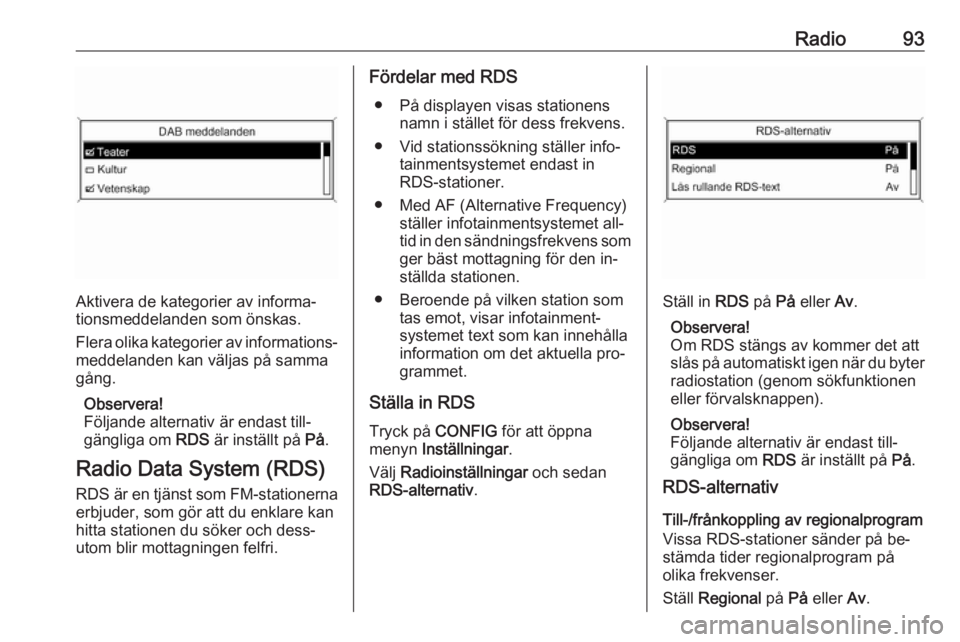
Radio93
Aktivera de kategorier av informa‐
tionsmeddelanden som önskas.
Flera olika kategorier av informations‐
meddelanden kan väljas på samma
gång.
Observera!
Följande alternativ är endast till‐
gängliga om RDS är inställt på På.
Radio Data System (RDS)
RDS är en tjänst som FM-stationerna erbjuder, som gör att du enklare kan
hitta stationen du söker och dess‐
utom blir mottagningen felfri.
Fördelar med RDS
● På displayen visas stationens namn i stället för dess frekvens.
● Vid stationssökning ställer info‐ tainmentsystemet endast in
RDS-stationer.
● Med AF (Alternative Frequency) ställer infotainmentsystemet all‐
tid in den sändningsfrekvens som ger bäst mottagning för den in‐
ställda stationen.
● Beroende på vilken station som tas emot, visar infotainment‐
systemet text som kan innehålla
information om det aktuella pro‐ grammet.
Ställa in RDS Tryck på CONFIG för att öppna
menyn Inställningar .
Välj Radioinställningar och sedan
RDS-alternativ .
Ställ in RDS på På eller Av.
Observera!
Om RDS stängs av kommer det att
slås på automatiskt igen när du byter
radiostation (genom sökfunktionen
eller förvalsknappen).
Observera!
Följande alternativ är endast till‐ gängliga om RDS är inställt på På.
RDS-alternativ
Till-/frånkoppling av regionalprogram Vissa RDS-stationer sänder på be‐ stämda tider regionalprogram på
olika frekvenser.
Ställ Regional på På eller Av.
Page 94 of 117
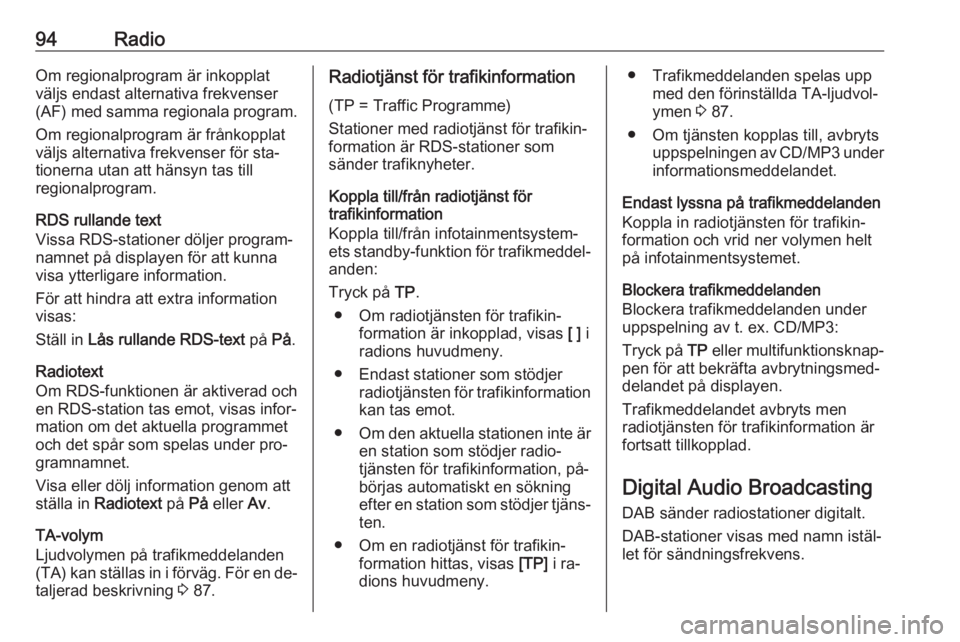
94RadioOm regionalprogram är inkopplat
väljs endast alternativa frekvenser
(AF) med samma regionala program.
Om regionalprogram är frånkopplat
väljs alternativa frekvenser för sta‐
tionerna utan att hänsyn tas till
regionalprogram.
RDS rullande text
Vissa RDS-stationer döljer program‐ namnet på displayen för att kunna
visa ytterligare information.
För att hindra att extra information
visas:
Ställ in Lås rullande RDS-text på På.
Radiotext
Om RDS-funktionen är aktiverad och
en RDS-station tas emot, visas infor‐
mation om det aktuella programmet
och det spår som spelas under pro‐ gramnamnet.
Visa eller dölj information genom att
ställa in Radiotext på På eller Av.
TA-volym
Ljudvolymen på trafikmeddelanden
(TA) kan ställas in i förväg. För en de‐ taljerad beskrivning 3 87.Radiotjänst för trafikinformation
(TP = Traffic Programme)
Stationer med radiotjänst för trafikin‐
formation är RDS-stationer som
sänder trafiknyheter.
Koppla till/från radiotjänst för
trafikinformation
Koppla till/från infotainmentsystem‐
ets standby-funktion för trafikmeddel‐
anden:
Tryck på TP.
● Om radiotjänsten för trafikin‐ formation är inkopplad, visas [ ] i
radions huvudmeny.
● Endast stationer som stödjer radiotjänsten för trafikinformationkan tas emot.
● Om den aktuella stationen inte är
en station som stödjer radio‐ tjänsten för trafikinformation, på‐
börjas automatiskt en sökning
efter en station som stödjer tjäns‐
ten.
● Om en radiotjänst för trafikin‐ formation hittas, visas [TP] i ra‐
dions huvudmeny.● Trafikmeddelanden spelas upp med den förinställda TA-ljudvol‐ymen 3 87.
● Om tjänsten kopplas till, avbryts uppspelningen av CD/MP3 under
informationsmeddelandet.
Endast lyssna på trafikmeddelanden
Koppla in radiotjänsten för trafikin‐
formation och vrid ner volymen helt
på infotainmentsystemet.
Blockera trafikmeddelanden
Blockera trafikmeddelanden under
uppspelning av t. ex. CD/MP3:
Tryck på TP eller multifunktionsknap‐
pen för att bekräfta avbrytningsmed‐
delandet på displayen.
Trafikmeddelandet avbryts men
radiotjänsten för trafikinformation är
fortsatt tillkopplad.
Digital Audio Broadcasting
DAB sänder radiostationer digitalt.
DAB-stationer visas med namn istäl‐
let för sändningsfrekvens.